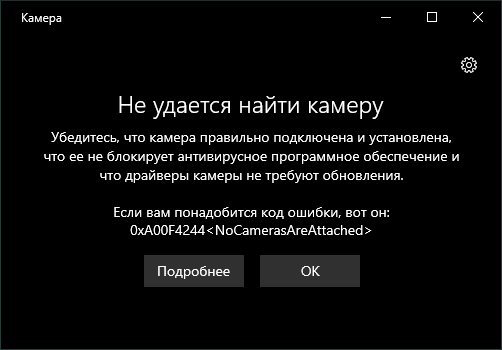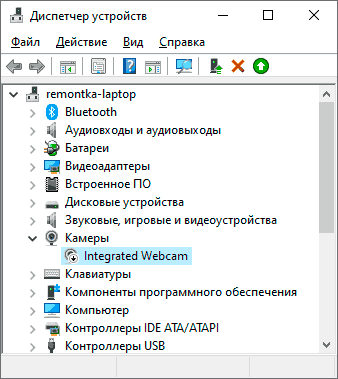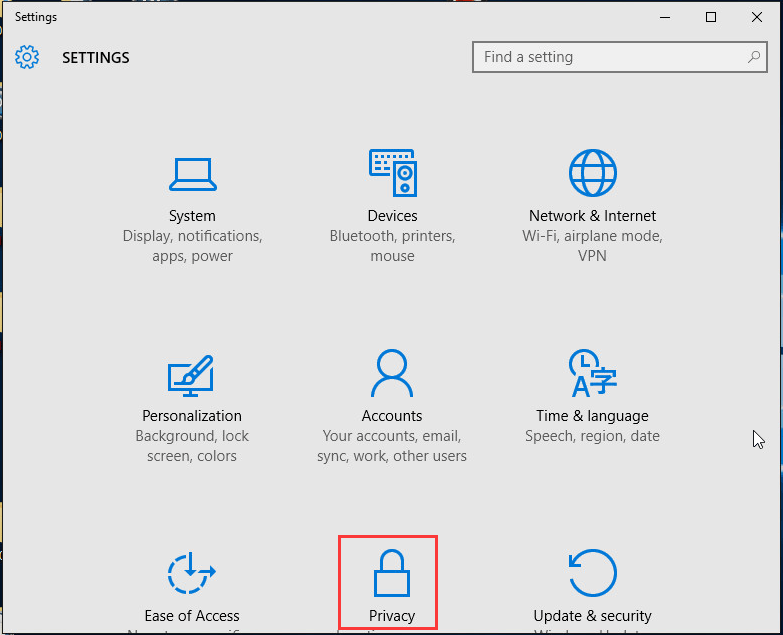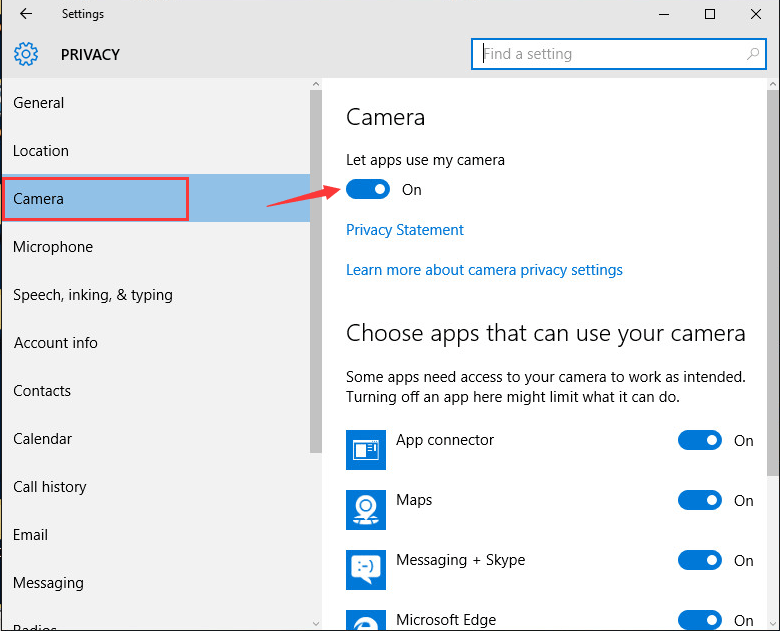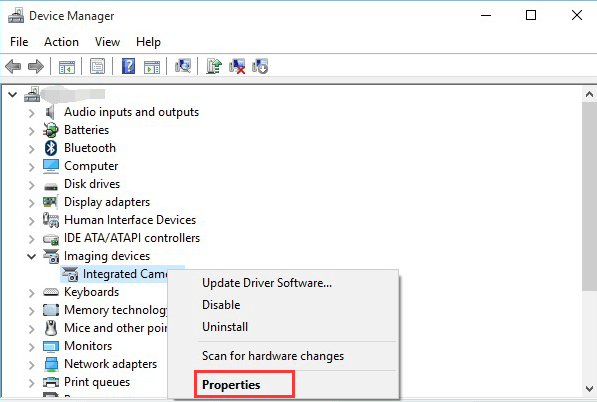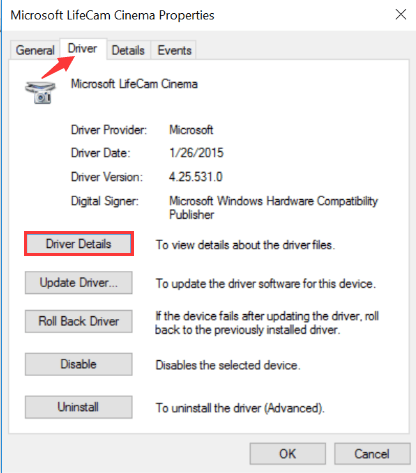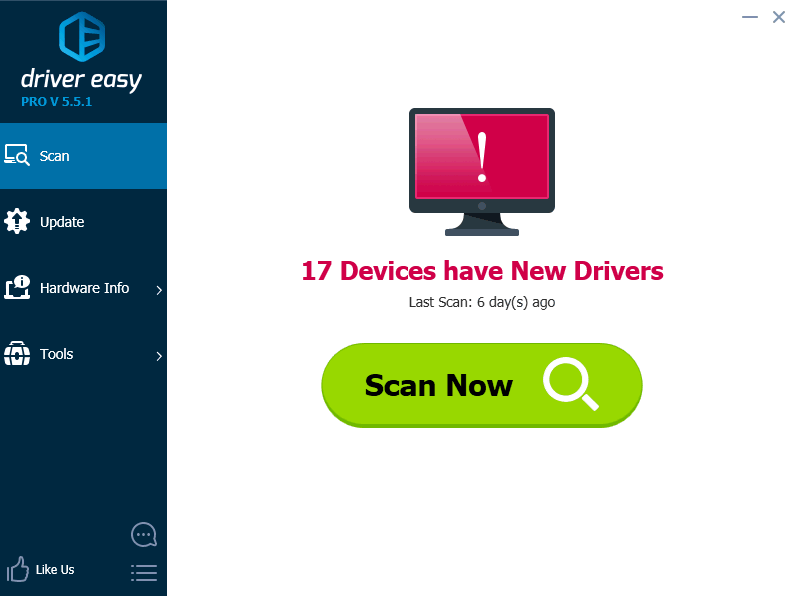В этой инструкции подробно о том, как исправить эту ошибку и о причинах, которые её могут вызывать.
Что следует проверить, если камера сообщает об ошибке 0xA00F4244 NoCamerasAreAttached
Прежде всего, столкнувшись с рассматриваемой проблемой, проверьте именно то, о чем сообщается в информации об ошибке:
- Если это ПК и камера подключена по USB, проверьте подключение физически: кто-то случайно мог задеть и выдернуть провод или что-то подобное. Также можно переключить её в другой разъем USB.
- Если вы в последнее время устанавливали какой-то антивирус или иное защитное ПО, попробуйте временно отключить его и перезапустить приложение «Камера».
- На некоторых ноутбуках может быть клавиша в верхнем ряду для отключения камеры. Например, F6 (или Fn+F6) на ноутбуках MSI, как сообщают в комментариях.
Если эти простые методы не подходят (например, веб-камера встроена) или ни на что не влияют, следующие рекомендуемые шаги выглядят так:
- Откройте диспетчер устройств (для этого можно нажать правой кнопкой мыши по кнопке «Пуск» и выбрать нужный пункт контекстного меню).
- В диспетчере устройств обратите внимание: присутствует ли раздел «Камеры»? Есть ли в нем веб-камера? Нет ли рядом со значком камеры каких-либо значков (стрелка, как на скриншоте, восклицательного знака)?
- Если камера есть, но присутствует стрелка, нажмите по ней правой кнопкой мыши и выберите пункт «Включить устройство».
- Если камера есть в списке, но на ней отображается восклицательный знак или даже ничего не отображается (просто камера), следует попробовать обновить драйвер. Самое важное здесь: обновить драйвер не означает нажать «Обновить драйвер» в диспетчере устройств, скорее всего вы получите сообщение о том, что драйвер не нуждается в обновлении (потому что других у Windows и Microsoft нету). Обновить драйвер означает зайти на официальный сайт производителя ноутбука, найти там оригинальные драйверы веб-камеры для вашей модели ноутбука (даже если там доступны лишь драйверы для Windows1, 8 или Windows 7), скачать их и установить. Если это не сработало или вы не нашли файл драйвера, попробуйте также два первых метода из статьи Не работает веб-камера Windows 10.
- В ситуации, когда камера отсутствует в списке, при этом она точно подключена, в диспетчере нет неизвестных устройств (при их наличии, используйте шаг 4 — возможно неизвестное устройство и есть веб-камера), рекомендую проверить параметры БИОС: на некоторых ноутбуках там можно отключить веб-камеру, обычно в разделе, связанным с Integrated Peripherals или Onboard Devices.
Надеюсь, один из методов сработает в вашем случае. Если же нет, опишите подробно в комментариях, как именно и после каких действий стала проявляться ошибка и что уже было проделано, возможно, мне удастся помочь.
Некоторые пользователи операционной системы Windows 10 могут столкнуться с ошибкой 0xa00f4244, которая появляется во время запуска приложения «Камера». Ошибка достаточно неприятная, в особенности для тех пользователей, которые частенько пользуются данным приложением и своей вебкамерой. Стоит отметить, что у ошибки 0xa00f4244 есть специфические причины. Давайте кратко рассмотрим их.
Причины ошибки 0xa00f4244 в приложении «Камера»
- Несовместимость веб-камеры с операционной системой Windows 10.
- Устаревшая версия драйвера для веб-камеры.
- Антивирус, блокирующий приложение «Камера» или драйвера для вебкамеры.
- Деактивированная веб-камера.
- Веб-камера вышла из строя.
Методы решения ошибки 0xa00f4244
Метод №1 Активация веб-камеры
Все мы бываем порой рассеяны до невозможности. Например, вы могли случайно забыть активировать свою веб-камеру, прежде чем зайти в приложение «Камера». Мы не говорим вам это в укор. Просто порой такая ситуация происходит — пользователи зачастую попросту забывают включить вебку. Убедитесь, что веб-камера включена, а затем снова зайдите в приложение «Камера», чтобы убедиться, что ошибка 0xa00f4244 исчезла.
Метод №2 Проверка антивируса
Некоторыми пользователями было отмечено, что антивирусное программное обеспечение, установленное в Windows 10, может по какой-то причине блокировать приложение «Камера» либо же драйвера веб-камеры. Попробуйте отключить на время ваш антивирус, а затем снова зайдите в приложение «Камера» и проверьте, исчезнет ли ошибка 0xa00f4244. Также можете попробовать удалить антивирус из системы, так как даже в выключенном состоянии он все еще может причинять проблемы.
Метод №3 Обновление драйвера веб-камеры
Возможно, ошибка 0xa00f4244 — это всего лишь следствие устаревшего драйвера для вашей веб-камеры. Обновить этот драйвер достаточно просто с помощью Диспетчера устройств. Нажмите ПКМ на Пуск и выберите «Диспетчер устройств».
Далее найдите веб-камеру и кликните на нее дважды ЛКМ. Затем перейдите во вкладку «Драйвер» и нажмите на «Обновить драйвер». Также не забудьте выбрать автоматический поиск драйверов в Интернете, после чего подождите, пока драйвера для веб-камеры будут обновлены. Как только вы обновите драйвера, снова зайдите в приложение «Камера» и проверьте, будет ли появляться ошибка 0xa00f4244. Если дело заключалось в устаревших драйверах — проблема устранена.
Метод №4 Переход на предыдущие версии Windows
К сожалению, если вы используете достаточно старую веб-камеру, то она может попросту не работать на новой версии операционной системы от Майкрософт, т.е. Windows 10. Если вы ранее использовали свою вебку, например, на Windows 7 или даже Windows XP, но с переходом на Windows 10 все перестало работать — она, возможно, попросту несовместима с «десяткой».
Проверьте информацию о веб-камере на сайте производителя и узнайте, какие операционные системы та поддерживает. Обычно, даже если в требованиях нет новых ОС — старое оборудование зачастую все равно корректно работает, но случаи полной несовместимости все же случаются. Если вам принципиально важно использовать эту вебку и вы хотите избавиться от ошибки 0xa00f4244 — вернитесь на предыдущую версию Windows, на которой никаких проблем не было.
Ошибка, когда не работает камера на ноутбуке виндовс 10 довольно редкая. Вебки или встроенные камеры на ноутбуках и планшетах довольно редко ломаются или имеют системные ошибки. Но если такое происходит, то на этот случай. есть несколько способов решения этой проблемы. В этой статье мы расскажем, почему не работает камера на виндовс 10 и как эту проблему решить.
Перед тем, как приступать к анализу и решению проблемы, давайте убедимся, что комп не видит веб камеру windows 10 не из-за проблем подключения:
- Убедитесь в корректном подключении устройства, попробуйте использовать другие разъемы;
- Если есть такая возможность, проверьте его работу на другом ПК (если это USB вебка);
- Проверьте кабель — нет ли на нём сильных перегибов и надрезов (иногда даже следов укусов, если есть домашние животные).
Если внешний осмотр и проверка подключения не выявили повреждений или поломки, то переходим к способам решения проблемы, почему не работает web камера на windows 10.
Способ #1 Установка/Переустановка драйвера
Самая популярная причина, почему не работает камера windows 10 — это устаревший или неподдерживаемый драйвер. Эта ошибка может встречаться как после установки крупного обновления, так и при использовании программ для автоматического обновления драйверов.
За корректную работу камеры отвечает драйвер, при его неправильной работе (старая или несовместимая версия) устройство перестанет отвечать и работать. Иногда, некоторые версии могут конфликтовать с новыми обновлениями (из-за проблем совместимости и других, известных только разработчикам проблем).
Для обновления выполните следующие действия:
- Для начала откройте Диспечер устройств. Нажмите сочетание клавиш Win+X или нажмите ПКМ по кнопке Пуск и выберите нужное нам приложение.
- Во вкладке камеры или мультимедиа устройства будет нужное устройство.
- Давайте попробуем в первую очередь выполнить обновление драйвера. Нажмите ПКМ по нужному нам устройству и выберите “Обновить драйвер”.
- После запустите автоматический поиск — сканируется центр обновлений Windows, куда производители оборудования также выкладывают свежие версии ПО.
Если поиск не дал результатов и всё равно не включается камера на ноутбуке windows 10, попробуем найти и установить драйвер самостоятельно:
- Если у Вас USB-вебка — на корпусе найдите модель устройства. По этой модели можно найти драйвер на сайте производителя.
- Если же она встроенная (в ноутбук или моноблок), то драйвера нужно будет скачивать с официального сайта производителя по модели устройства.
Но если, Вы обновили все драйвера, а windows 10 не видит камеру на ноутбуке, попробуйте выполнить установку предыдущих драйверов. Этот способ актуален, если проблема появилась после установки обновления Windows 10:
- Нажмите на кнопку обновления драйвера в диспетчере задач;
- Выполните поиск драйверов;
- Затем, выберите драйвера из списка доступных;
- Появится список доступных драйверов. Попробуйте установить каждый и проверить после этого работоспособность устройства.
Если установка драйвера не помогает всё еще не работает камера на ноутбуке windows 10, нужно пробовать другие способы.
Способ #2 Параметры конфиденциальности
Еще одной причиной, почему не запускается камера windows 10 является — параметры конфиденциальности, а именно их некорректная настройка. В настройках Вы можете ограничить доступ любых приложений к оборудованию
Как решить эту проблему:
- Откройте Параметры Windows 10 и пройдите в настройки Конфиденциальности;
- Затем, вкладка “Камера”. Разрешите доступ для всех настроек и приложений.
Включение этих настроек может помочь в проблеме, когда в виндовс 10 не работает веб камера. Далее рассмотрим коды ошибок, которые возникают при использовании вебки.
Коды ошибок
Код ошибки описывает конкретную проблему системы — по ним легче определить (или найти в Интернете) причину возникновения. В некоторых случаях, когда компьютер не видит камеру windows 10 — лучше иметь код ошибки, чтобы было проще её решить.
0xa00f4244
Ошибка 0xa00f4244 не работает камера windows 10 возникает из-за проблем подключения устройства. Ошибка сопровождается кратким описанием — No Cameras Are Attached, что означает, что никаких устройств не обнаружено или привязано к устройству.
Чтобы решить эту проблему выполните следующие шаги:
- Удостоверьтесь, что устройство подключено к компьютеру. Попробуйте подключить в другие USB-разъемы.
- В Диспетчере устройств устройство должно быть включено (если на иконке есть стрелка вниз, то устройство выключено).
- Обновите драйвер из Способа №1.
Это довольно частая ошибка, но и решается она также просто.
0xa00f4271
Ошибка 0xa00f4271 не работает камера windows 10 может происходить из-за ошибки приложения Камера. Что для этого требуется выполнить:
- Откройте настройки Приложения в Параметрах Windows;
- Найдите нужное нам приложение и нажмите кнопку Изменить;
- После чего, выполните Сброс приложения.
Если этот способ не помог, попробуйте выполнить обновление драйвера из Способа №1.
0xa00f4292
С ошибкой 0xa00f4292, когда не работает камера windows 10 немного другая ситуация, в отличие от прошлых ошибок. Она сопровождается кратким описанием Photo Capture Start Time Out или Таймаут времени начала съёмки.
Принцип действий для решения проблемы, как в Способе №1, только для видеокарты:
- Попробуйте обновить через Центр обновлений;
- Если не получилось, то скачайте через сайт производителя и выполните установку;
- Или выполните установку старой версии;
- Также может помочь “чистая установка” — полное удаление драйвера и повторная установка (желательно с сайта производителя).
0xa00f4246
Проблема с ошибкой 0xa00f4246 не работает камера на windows 10 phone или ПК версии. Для мобильной версии Windows 10 помогает сброс приложения и системы, а вот для “старшей” версии системы решение другое:
- Откройте окно “Выполнить” через сочетание Win+R и введите команду regedit;
- Пройдите в директорию HKLMSOFTWAREMicrosoftWindows Media FoundationPlatform;
- Создайте DWORD параметр с именем EnableFrameServerMode и значением 0;
- Перезагрузите ПК.
Также, этот вариант может помочь для другой ошибки — 0xa00f4243 0xc00d3704 не работает камера windows 10.
Самый верный способ — комбинирование вариантов решения проблем. Ни один способ не может дать 100% гарантии результата. Но если Вы воспользуетесь обновлением драйвера вебки и видеокарты, выставлением правильных настроек конфиденциальности, сбросом приложения и добавлением параметра нового значения в реестр, то шансы на успех увеличатся.
Большинство ошибок, когда виндовс 10 не видит камеру ноутбука, возникают из-за проблем с драйвером и чаще всего после обновления системы Windows 10. Во многом это связано с устаревшими устройствами (вебками и ноутбуками), а также нежеланием разработчиков Windows тщательнее тестировать свои продукты.
Мы надеемся, что наша статья помогла Вам в решении вопроса не удается найти камеру windows 10. Если у Вас остались вопросы или сложности, напишите в комментарии и мы с другими пользователями попробуем помочь.
Отличного Вам дня!
Попробуйте наш инструмент устранения неполадок
Выберите операционную систему
Выберите язык програмирования (опционально)
‘>
Если вам не удается включить веб-камеру или камеру, и появляется сообщение об ошибке « Мы не можем найти вашу камеру »В Windows 10, а код ошибки 0xA00F4244 , причиной может быть антивирусное программное обеспечение, блокирующее веб-камеру или камеру, или проблемные драйверы камеры. Чтобы решить эту проблему, вы можете попробовать решения в этом сообщении.
Решение 1. Убедитесь, что приложение камеры включено
Следуй этим шагам:
1. Нажмите Win + I (Клавиша Windows и клавиша I) одновременно, чтобы открыть окно настроек.
2. Щелкните Конфиденциальность .
3. Щелкните Камера на левой панели. Если он выключен, включите его.
Решение 2. Проверьте наличие антивирусного программного обеспечения
Вы можете временно отключить антивирус и посмотреть, работает ли камера. Если он работает, проблема вызвана антивирусным программным обеспечением. Если вы не хотите отключать его или выключать, в антивирусной программе вы можете проверить, есть ли настройки, связанные с блокировкой доступа или разрешения на использование камеры. Если да, измените настройки.
Решение 3. Проверьте драйверы камеры
Камера не может работать должным образом, если есть проблема с драйвером камеры. Во многих случаях проблема решается обновлением драйвера. Но перед этим убедитесь, что ваша камера может работать с системной версией. Чтобы проверить это, выполните следующие действия.
1. Перейти к Диспетчер устройств .
2. Разверните категорию Устройства обработки изображений . В основном, камеры можно найти в этой категории. Щелкните правой кнопкой мыши имя своей камеры и выберите Свойства .
Запись что в Windows 10 некоторые камеры / веб-камеры могут отображаться в разделе «Звуковые, видео и игровые контроллеры»). Поэтому, если вы не нашли свою камеру в разделе «Устройства обработки изображений», найдите ее в разделе «Звуковые, видео и игровые контроллеры ».
Если вы даже не видите свою камеру в диспетчере устройств, попробуйте подключить внешнюю камеру к другому порту. Для встроенной камеры обновите драйверы материнской платы.
3. Перейти к Водитель вкладку и щелкните Сведения о драйвере таб.
4. В диалоговом окне «Сведения о файле драйвера» найдите имя файла, включающее stream.sys . Если вы найдете там файл, ваша камера была разработана до Windows 7. В этом случае вам необходимо заменить ее на более новую камеру.
Если вы не нашли файл stream.sys, обновите драйверы камеры.
Приведенные выше действия могут решить проблему, но если это не так, попробуйте обновить драйверы камеры. Если вы не уверены, что играете с драйверами вручную,вы можете сделать это автоматически с помощью Водитель Easy .
Driver Easy автоматически распознает вашу систему и найдет для нее подходящие драйверы. Вам не нужно точно знать, на какой системе работает ваш компьютер, вам не нужно рисковать, загружая и устанавливая неправильный драйвер, и вам не нужно беспокоиться о том, чтобы сделать ошибку при установке.
Вы можете автоматически обновлять драйверы с помощью БЕСПЛАТНОЙ или Pro версии Driver Easy. Но с версией Pro это займет всего 2 клика (и вы получите полную поддержку и 30-дневную гарантию возврата денег):
1) Скачать и установите Driver Easy.
2) Запустите Driver Easy и нажмите Сканировать сейчас кнопка. Driver Easy просканирует ваш компьютер и обнаружит проблемы с драйверами.
3) Щелкните значок Обновить рядом с драйвером камеры, чтобы автоматически загрузить и установить правильную версию этого драйвера (вы можете сделать это в БЕСПЛАТНОЙ версии). Или нажмите Обновить все для автоматической загрузки и установки правильной версии все драйверы, которые отсутствуют или устарели в вашей системе (для этого требуется версия Pro — вам будет предложено обновить, когда вы нажмете «Обновить все»).
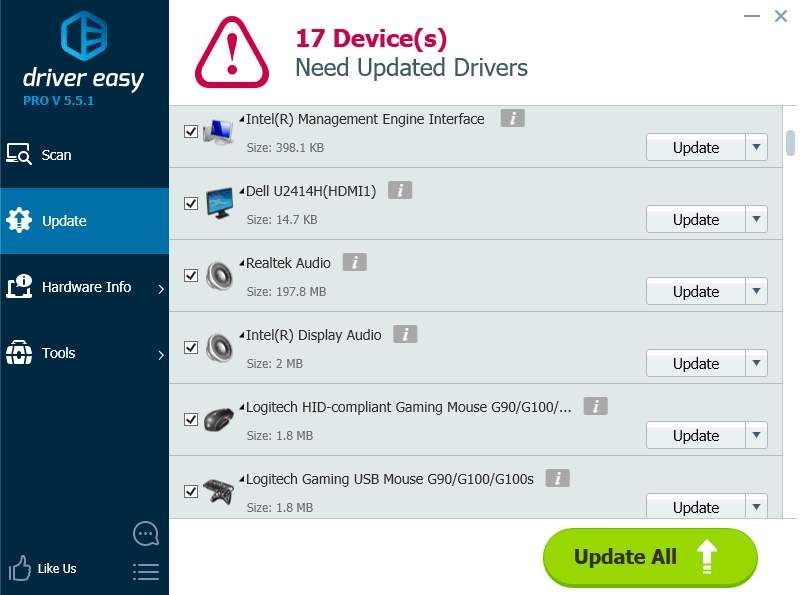
Если вам нужна помощь, обращайтесь Служба поддержки Driver Easy в support@drivereasy.com .
Надеюсь, эта статья окажется для вас полезной. Если у вас есть какие-либо вопросы, идеи или предложения, не стесняйтесь оставлять комментарии ниже.
РЕКОМЕНДУЕМЫЕ: Загрузите этот инструмент, который поможет вам безопасно исправить распространенные ошибки Windows и автоматически оптимизировать производительность системы.
Интернет-присутствие является актуальным сегодня, поскольку все больше людей отваживаются на цифровой маркетинг и онлайн-общение. Вам нужно чувствовать себя более комфортно перед камерой, чтобы попасть на подножку цифровых технологий и не остаться позади. Для видеоконференций, социальных сетей и онлайн-форумов вам может потребоваться выйти из своей оболочки и присутствовать в цифровом формате.
Когда вам нужно посетить видеозвонок онлайн-класса, конференцию или даже запланированную любовную трансляцию, вам необходимо получить доступ к своему вебкамера или внешняя цифровая камера. Но это усугубляет ваше разочарование от выхода в онлайн, когда ваша веб-камера вообще не работает. Вместо того, чтобы показывать свое лицо, вы видите только сообщение об ошибке, «Мы не можем найти вашу веб-камеру. Код ошибки: 0xa00f4244 NoCamerasAreAttached ».
Это происходит, когда ваше приложение или компьютер не может обнаружить или определить местонахождение вашей веб-камеры. Код ошибки NoCamerasAreAttached может быть проблемой оборудования, драйвером или вмешательством антивируса в ваше приложение. Хорошо то, что вы можете исправить ошибку 0xa00f4244 с помощью нескольких приведенных ниже решений.
Как устранить неполадки и решить 0xa00f4244 Код ошибки камеры не подключены в Windows 10
Существуют разные возможные причины, по которым ваш компьютер с Windows 10 не может обнаружить или использовать веб-камеру вашего ноутбука или внешнюю камеру. Проблема чаще всего возникает на популярных портативных компьютерах от HP, Lenovo и Toshiba. Некоторые люди также сообщают, что их веб-камера отсутствует в диспетчере устройств.
Но сейчас важно, чтобы вы устранили неполадки и, в конечном итоге, исправили проблему и вернулись к конференции или прямой трансляции. Следуйте каждому из приведенных ниже методов, чтобы решить проблему 0xa00f4244: «Камеры не подключены».
Решение №1 – перезапустите приложение для видеоконференцсвязи.
Приносим извинения за всех ваших коллег или друзей, с которыми вам пришлось встретиться во время конференц-звонка. Вы можете перезапустить приложение, чтобы обновить процесс и надеяться восстановить удобство использования веб-камеры. Выйдите из используемого вами приложения для видеоконференций и подождите несколько секунд, прежде чем перезапустить его. Проверьте, работает ли сейчас камера.
Решение №2 – Закройте другие приложения, работающие в фоновом режиме.
Возможно, ваша веб-камера или внешняя камера прямо сейчас используются не в приложении, а где-то еще. Иногда ваш компьютер или приложение не может обнаружить ваше оборудование, если вы также используете его с другими приложениями. Закройте приложения, работающие в фоновом режиме, чтобы закрыть приложение камеры. Затем попробуйте перезапустить веб-камеру в приложении, которое вы используете в данный момент.
ПРОВЕРИТЬ: Лучшие предложения на новейшие ноутбуки с Windows с потрясающими встроенными функциями камеры!
Решение №3 – Разрешите доступ к вашей камере
- Запустите меню настроек вашего ПК.
- Зайдите в Конфиденциальность.
- Выберите камеру.
- Найдите параметр Разрешить доступ к камере на устройстве.
- Щелкните Изменить.
- Включите доступ к камере для этого устройства.
- Найдите параметр Разрешить приложениям доступ к вашей камере.
- Установите его на Вкл.
- Перейдите к параметру «Выбрать, какие приложения Microsoft Store могут получить доступ к вашей камере».
- Найдите камеру и включите ее.
- Перезагрузите компьютер и попробуйте перезапустить веб-камеру.
Решение №4. Измените настройки камеры через редактор реестра.
- Щелкните кнопку “Пуск”.
- Выберите “Выполнить”.
- Войдите в regedit.
- Перейдите по этому пути: HKEY_LOCAL_MACHINE SOFTWARE WOW6432Node Microsoft Windows Media Foundation Platform
- Щелкните правой кнопкой мыши пустое место и выберите «Создать».
- Щелкните Значение DWORD (32-разрядное).
- Установите имя на EnableFrameServerMode.
- Затем щелкните правой кнопкой мыши значок EnableFrameServerMode папка.
- Выберите Изменить.
- Установите значение 0.
- Щелкните ОК.
- Перезагрузите компьютер.
Решение №5 – Обновите драйверы веб-камеры
- Откройте диспетчер устройств.
- Найдите свою веб-камеру и щелкните ее правой кнопкой мыши.
- Выберите “Свойства”.
- Перейдите на вкладку Драйвер.
- Выберите Обновить драйвер.
- Следуйте инструкциям, чтобы обновить драйвер устройства.
Для некоторых пользователей сканирование компьютеров с помощью антивирусного или антивирусного программного обеспечения помогло решить проблему. Оказалось, что подобные проблемы также могут быть вызваны заражением ПК вредоносным ПО.
Решил ли какой-либо из описанных выше методов проблему с камерой в Windows 10? Если нет, что еще вы сделали, чтобы избавиться от проблемы? Вы можете поделиться с нами своими решениями, чтобы другие пользователи тоже узнали о них. Напишите нам в комментариях ниже.